Хотя вы можете изменить свое имя пользователя на других онлайн-платформах, Skype не позволяет вам его изменить. Но есть и другие варианты, которые вы можете использовать, чтобы изменить свое имя в Skype.
На этапе регистрации Skype позволяет вам использовать адрес электронной почты или номер телефона. Если вы входите в систему, используя свой номер телефона или адрес электронной почты вместо имени Skype, у вас будет учетная запись Майкрософт, а не имя Skype.
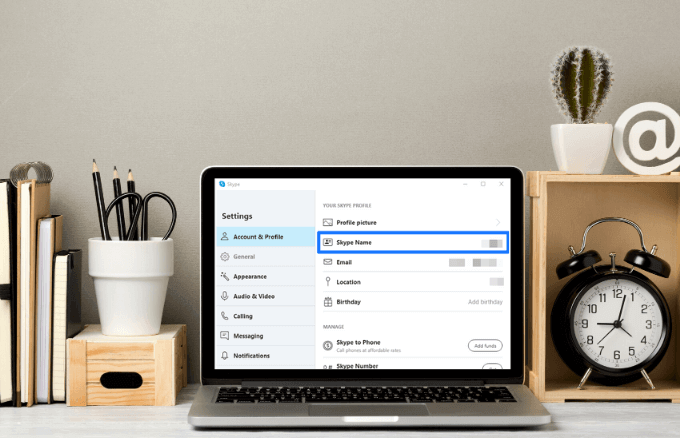
Однако вы можете войти в систему, используя свое имя и пароль Skype, поэтому вам нужно выбрать тот, который легко запомнить и который будет уникальным для вас.
Следуйте инструкциям, чтобы узнать, какие варианты можно использовать вместо изменения имени в Skype.
Что такое имя Skype?
Ваше имя или идентификатор Skype — это имя пользователя, которое вы создали при первом подключении к Skype, а не номер телефона или адрес электронной почты.
До версии Microsoft приобрела Skype в 2011 году пользователи могли создавать новую учетную запись Skype с выбранным пользователем именем Skype. Пользователи, зарегистрировавшие учетную запись Skype до приобретения в 2011 году, имеют имя пользователя, не основанное на электронной почте, с дескриптором @name, который также нельзя изменить.
После приобретения имя или псевдоним Skype, который вы видите, принимает форму live:name, где имя — это ваше имя пользователя или первая часть адреса электронной почты, который вы используете для входа в Skype.
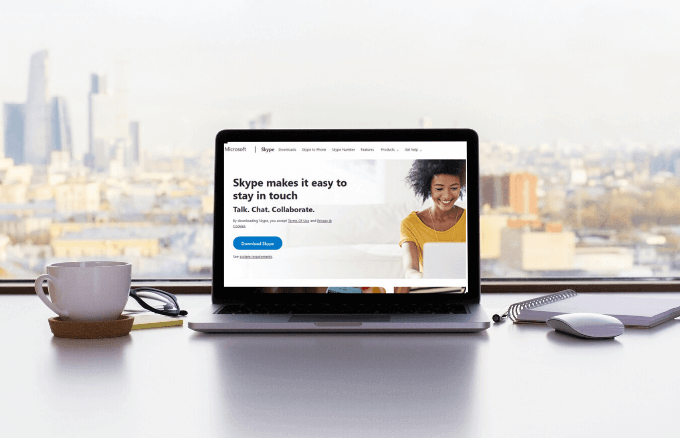
Это связано с тем, что требования были пересмотрены, поэтому для регистрации в Skype вам потребуется учетная запись Microsoft. Следовательно, вы можете изменить свое имя Skype, только изменив адрес электронной почты, связанный с вашей учетной записью Microsoft и вашим профилем Skype.
Например, если ваш адрес электронной почты — испорченный@example.com, то ваше имя в Skype будет читаться как live:spoiledsly, а не в предыдущем формате @spoiledsly. Вы можете использовать это, если хотите поделиться своим именем Skype со своими контактами вместо того, чтобы раскрывать свой полный адрес электронной почты.
Если для создания учетной записи вы используете свой номер телефона, ваш идентификатор будет в виде живых: буквенно-цифровых символов.
Это также помогает при поиске новых пользователей. Вы можете использовать их адрес электронной почты или номер телефона, хотя поиск с помощью live:username также работает.
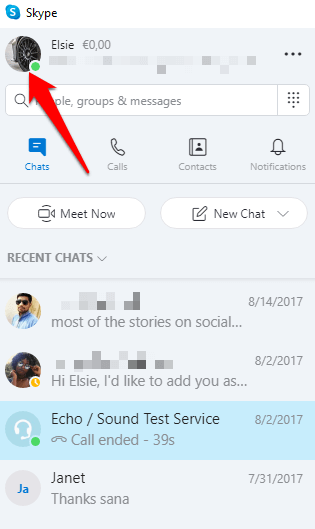
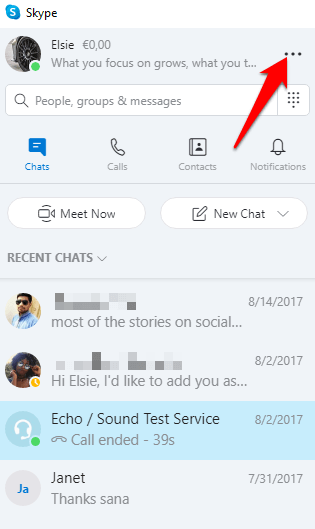
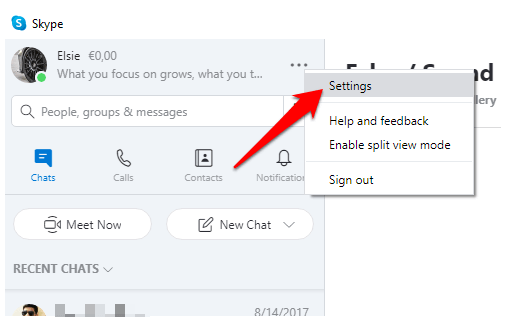
Почему я не могу изменить свое имя в Skype?
Ваше имя пользователя Skype — это имя вашей учетной записи, которое обычно начинается с live(имя пользователя), и его нельзя изменить, поскольку оно генерируется на основе используемого вами адреса электронной почты.
Единственный вариант — изменить отображаемое имя и другие данные вашей учетной записи, но не имя Skype.
Однако вы можете create a new учетная запись Майкрософт использовать его в Skype, хотя это означает отказ от всех ваших контактов, поскольку при этом не будут синхронизироваться или перемещаться ваши контакты и история разговоров в старой учетной записи Skype.

Если вы решите пойти этим путем, создать учетную запись электронной почты, которое вы хотите использовать в качестве имени пользователя Skype, и всегда входите в систему, используя учетные данные учетной записи, которую вы хотите использовать.
>Вы можете настроить несколько учетных записей, но проблема заключается в том, чтобы вы правильно вошли в каждую учетную запись и управляли каждой отдельной учетной записью.
Как изменить отображаемое имя Skype
Если вы по-прежнему хотите использовать ту же учетную запись Skype, вместо того, чтобы создавать новую только для получите желаемое имя пользователя, вы можете изменить свое отображаемое имя.
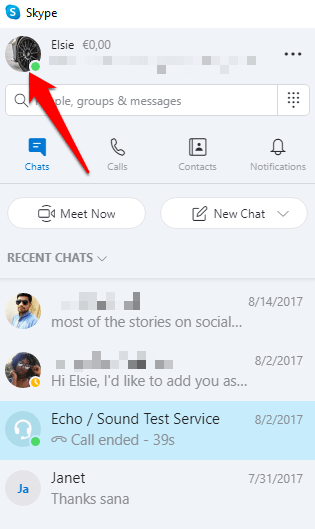
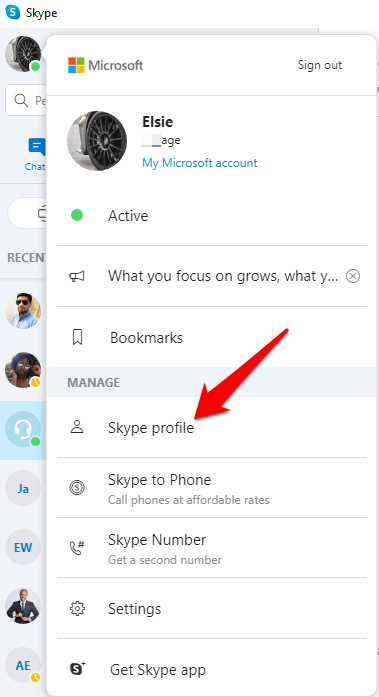
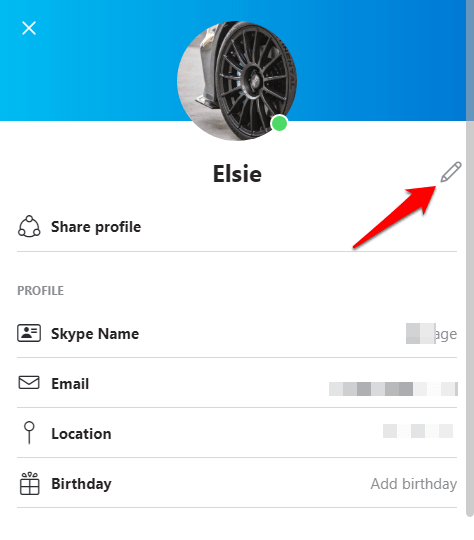
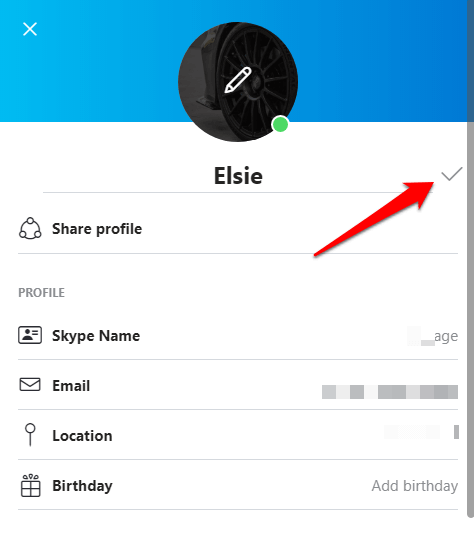
Могу ли я изменить имя Skype на разных устройствах?
Используете ли вы Skype в Windows, Mac, Android или iOS, изменить имя Skype невозможно, но вы можете изменить отображаемое имя на разных устройствах.
Windows и Mac
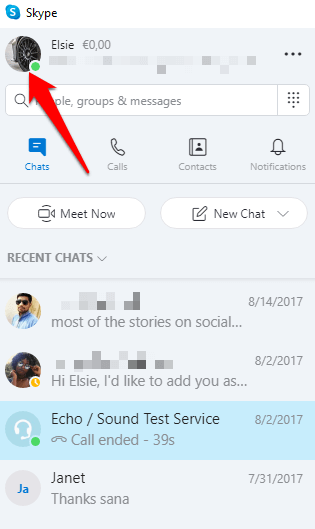
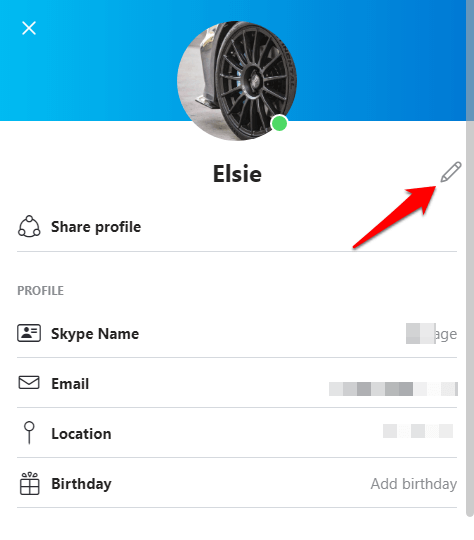
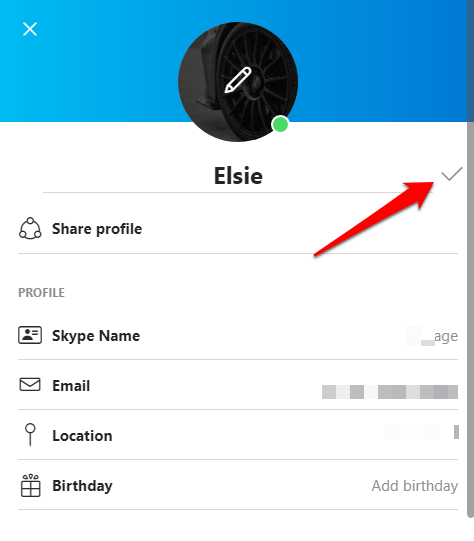
Изменить Skype на мобильном телефоне (Android/iPhone)
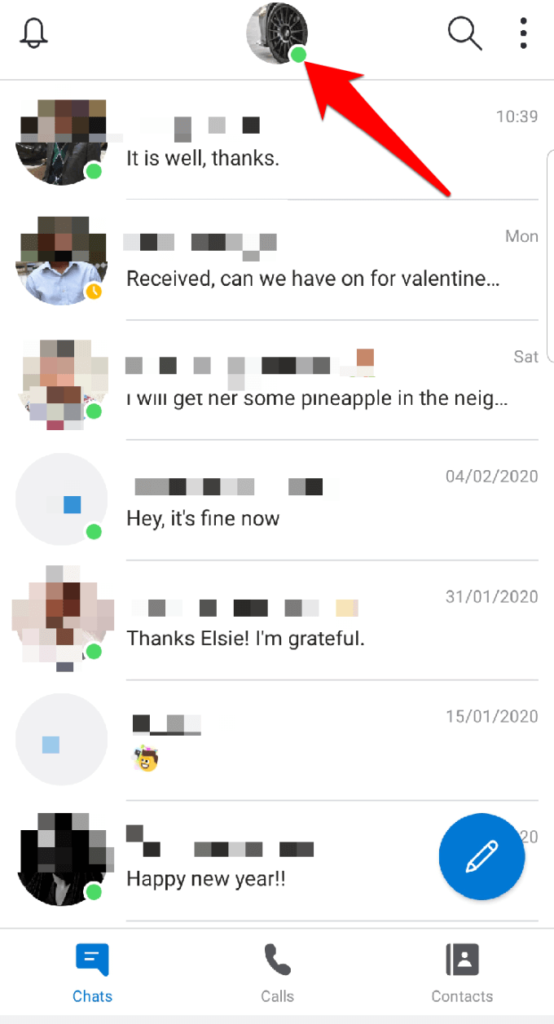
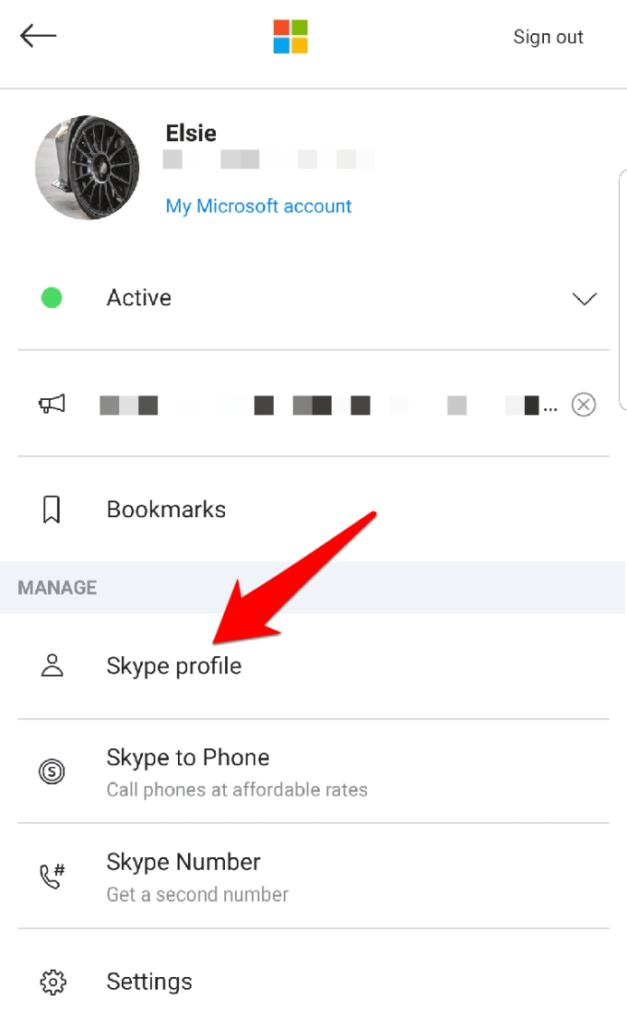
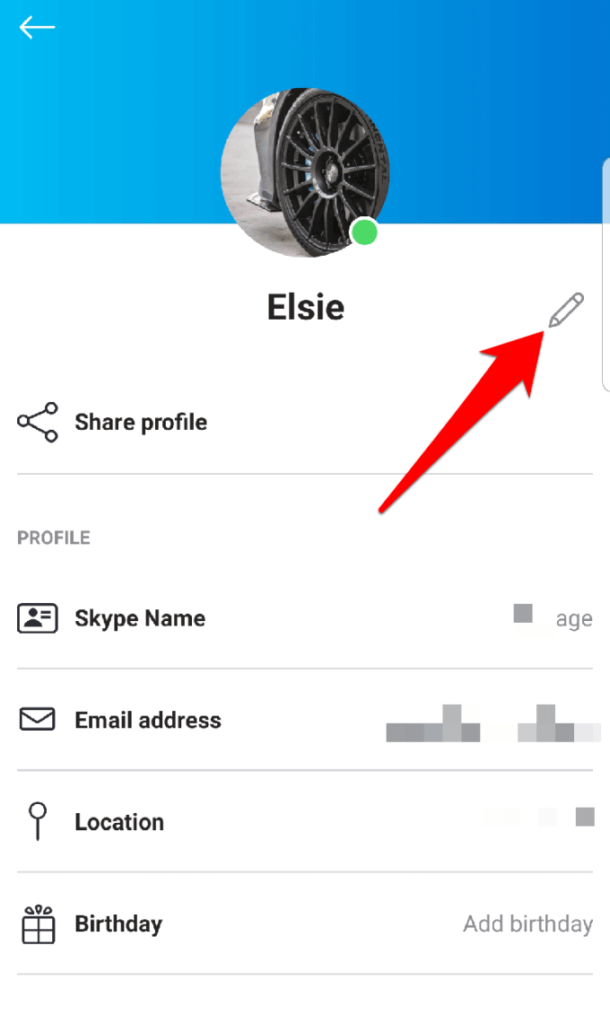
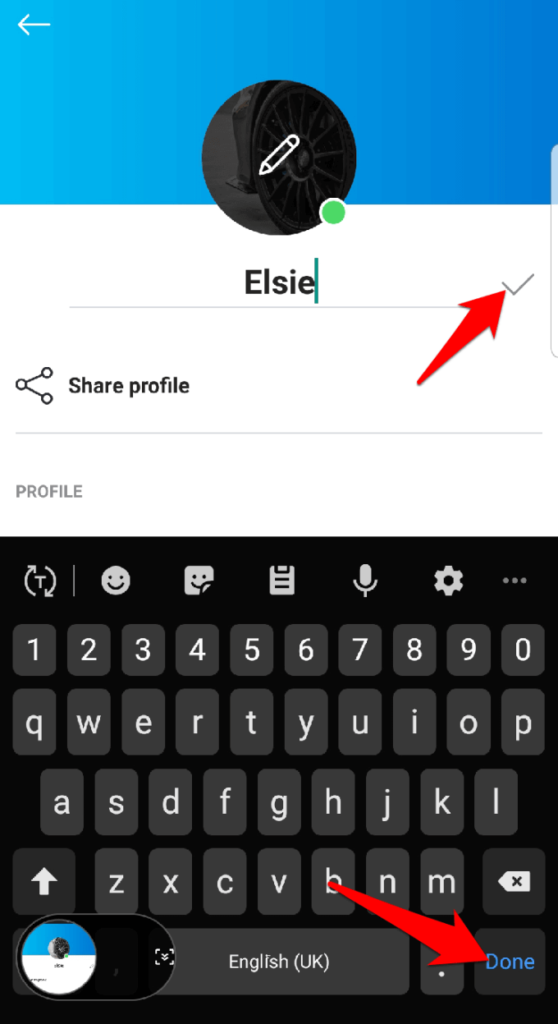
Skype для бизнеса
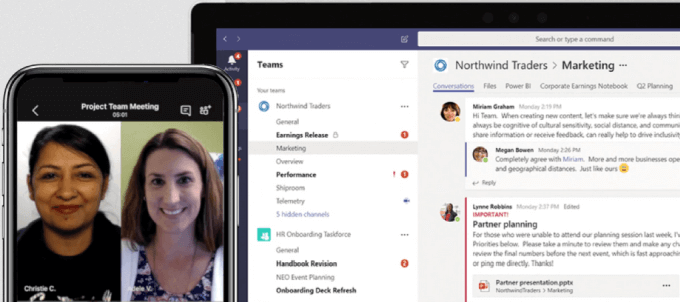
Microsoft Teams теперь является профессиональным решением Microsoft для онлайн-конференций вместо Skype для бизнеса Online. Это интегрированное приложение, которое сочетает в себе видеоконференции, обмен мгновенными сообщениями, звонки и совместную работу с документами.
Если вы используете Скайп для бизнеса, вы не можете изменить свое имя пользователя (имя Skype) или отображаемое имя. Это связано с тем, что учетные записи пользователей уже созданы для вас вашим работодателем, который назначает каждому сотруднику рабочий адрес электронной почты и имя..
Чтобы изменить имя или идентификатор Skype для бизнеса, вам необходимо обратиться к своему начальнику или соответствующему лицу в вашем ИТ-отделе.
Изменить имя Skype в Интернете
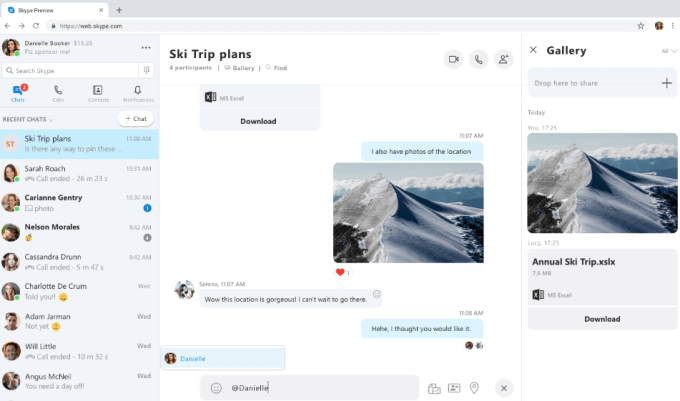
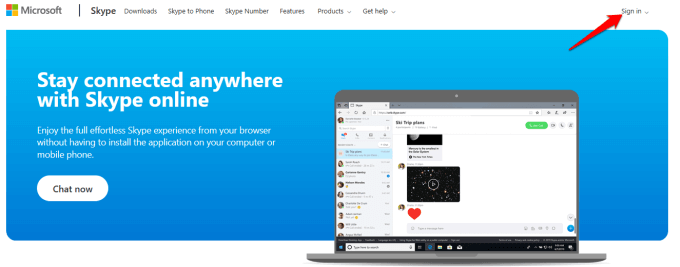
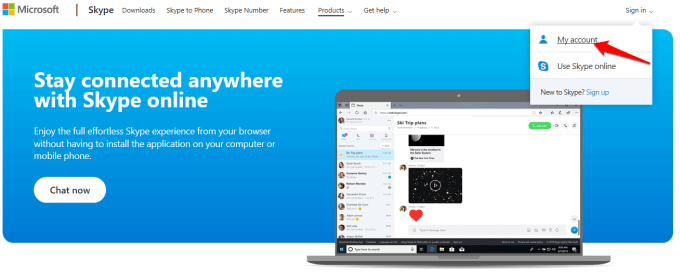
Удалось ли вам изменить свое имя в Skype, выполнив действия, описанные выше? Поделитесь с нами в комментариях ниже.
.